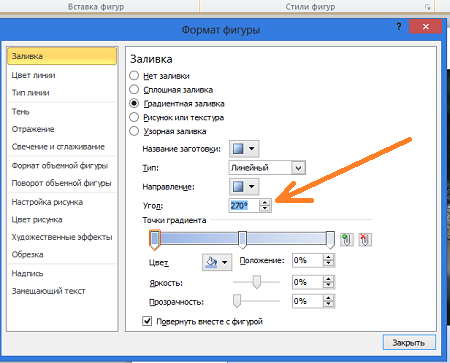Как зеркально отразить изображение в PDF с пошаговым руководством
У вас есть изображение в документе PDF, которое вы хотели бы отразить? Но если вы когда-нибудь пытались зеркально отразить изображение в PDF, вы могли заметить, что не все редакторы PDF могут это сделать. Мы нашли один инструмент, который делает процесс зеркального отображения изображения в PDF очень простым.
Часть 1. Как зеркально отразить изображение в PDF
Когда вы хотите отредактировать любой аспект изображений в документе PDF, включая зеркальное отображение изображения, мы рекомендуем использовать Wondershare PDFelement — Редактор PDF-файлов. Эта многофункциональная программа очень проста в использовании; просто выполните следующие простые шаги для зеркального отображения изображения в PDF:
Скачать Бесплатно Скачать Бесплатно КУПИТЬ СЕЙЧАС КУПИТЬ СЕЙЧАС
Шаг 1: Откройте файл PDF
Начните с установки PDFelement на ваш компьютер. Откройте программу и в главном окне нажмите на кнопку «Открыть файлы». Затем найдите на компьютере PDF-документ с изображениями, которые вы хотели бы отразить, и нажмите кнопку «Открыть», чтобы импортировать его.
Затем найдите на компьютере PDF-документ с изображениями, которые вы хотели бы отразить, и нажмите кнопку «Открыть», чтобы импортировать его.
Шаг 2: Зеркально отразите изображение в PDF
Перейдите на вкладку «Правка» и нажмите на значок «Правка», чтобы войти в режим редактирования. Затем просто щелкните правой кнопкой мыши на изображении, чтобы выбрать опцию «Свойства» и отзеркалить изображение любым удобным способом на вкладке «Свойства» в правой панели.
Вы также можете просто щелкнуть по выбранному изображению и перетащить мышь, чтобы повернуть его в любом направлении.
Кроме того, можно также щелкнуть правой кнопкой мыши на изображении, а затем выбрать вариант, в зависимости от того, как нужно повернуть изображение.
Часть 2. Как распечатать зеркальное изображение в PDF
Вы также можете легко распечатать зеркальное изображение с помощью PDFelement. Для этого выполните следующие простые шаги:
Шаг 1: Распечатайте зеркальное изображение в PDF
Нажмите на «Файл > Печать», чтобы открыть опции «Печать» в PDFelement. Здесь вы можете выбрать принтер, который хотите использовать, размер страницы и диапазон страниц.
Здесь вы можете выбрать принтер, который хотите использовать, размер страницы и диапазон страниц.
Шаг 2: Параметры печати
Для получения дополнительных опций нажмите на «Свойства принтера», а затем выберите ориентацию, порядок страниц и формат страницы в зависимости от ваших потребностей.
Если вы хотите еще больше настроить распечатку, нажмите на «Дополнительные параметры». Когда вы будете довольны своими настройками, нажмите «OK», чтобы распечатать изображение.
Скачать Бесплатно Скачать Бесплатно КУПИТЬ СЕЙЧАС КУПИТЬ СЕЙЧАС
PDFelement предлагает множество способов настройки изображений в PDF-документе. Кроме того, с его помощью можно редактировать и настраивать другие аспекты документа, включая страницы и текст. Ниже перечислены некоторые особенности, которые делают эту программу лучшей на рынке программ для работы с PDF:
Она очень проста в использовании. Интерфейс программы во многом напоминает текстовый процессор, что позволяет даже новичку быстро и легко ориентироваться в нем и находить все необходимые инструменты.
С его помощью вы можете создать PDF-документ одним щелчком мыши. Просто откройте любой документ любого формата в PDFelement, и он будет преобразован в PDF.
Процесс преобразования PDF-документов в другие форматы так же прост. PDFelement может конвертировать PDF в Word, Excel, TXT, HTML и многие другие форматы.
Приложение также обладает очень полезными функциями аннотирования, включая возможность добавления комментариев и штампов в документ, что делает его идеальным инструментом для совместной работы.
Вы можете редактировать текст в документе множеством способов. Программа позволяет добавлять текст в документ, удалять часть текста и даже изменять размер и стиль шрифта по своему усмотрению.
В программе имеется мощная функция OCR, которая может быть очень полезна, когда вы хотите легко редактировать отсканированные или насыщенные изображениями PDF.
Скачать Бесплатно Скачать Бесплатно КУПИТЬ СЕЙЧАС КУПИТЬ СЕЙЧАС
Как сделать изображение зеркальным: быстро и самостоятельно
Доброго времени суток, уважаемые читатели. Сегодня я расскажу вам о простом инструменте, который обязательно пригодится любому веб-дизайнеру: для создания лендинга или, если вы создаете интернет-магазин, для усовершенствования картинок в карточке товара.
Сегодня я расскажу вам о простом инструменте, который обязательно пригодится любому веб-дизайнеру: для создания лендинга или, если вы создаете интернет-магазин, для усовершенствования картинок в карточке товара.
Я покажу как сделать изображение зеркальным. Сначала при помощи двух кнопок, чтобы просто развернуть рисунок, а затем профессиональный способ отразить объект как будто он в зеркале или на стеклянном столе.
Приступим?
Две кнопки для зеркального эффекта
Итак, этот метод работает вне зависимости от того какой версией Photoshop вы пользуетесь, CS6, CS5 и даже в онлайн версии. Я работаю в CC.
После того как вы откроете в фотошопе фотографию, ее нужно разблокировать для редактирования. Без этого вы не сможете применять большинство функций. Щелкните на замок справа от эскиза слоя.
Теперь нажмите сочетание клавиш Ctrl+T.
Правой кнопкой мыши щелкните в любом свободном месте выделенного фрагмента. Откроется дополнительное меню с множеством функций для поворота: по вертикали, на 180, 90 градусов. Сейчас вы выбираете «Отразить по горизонтали».
Сейчас вы выбираете «Отразить по горизонтали».
Готово, вы перевернули изображение зеркально. Если на вашем фото есть какие-то логотипы или упоминание торговых марок и вы не хотите, чтобы читатели их видели, то это простой способ усложнить задачу. На многих телеканалах сейчас применяют именно его.
Если не нравится пользоваться сочетанием клавиш, можно в верхней панели выбрать «Редактирование», затем «Трансформирование» и «Отразить по горизонтали».
Ну вот и все, с простым методом разобрались. Настало время сделать что-то красивое. К концу второй части этого урока у вас появится привлекательное изображение, которое можно вставить в качестве элемента дизайна одностраничного сайта или просто как иллюстрацию к карточке товара в интернет-магазине.
Эффект зеркала
Первым делом нужно подготовить фон. Как правило, профессионалы работают со светлым и черным, чтобы видеть результат в разной гамме. Для этого вам придется научиться работать с градиентами, плавным переходом цвета.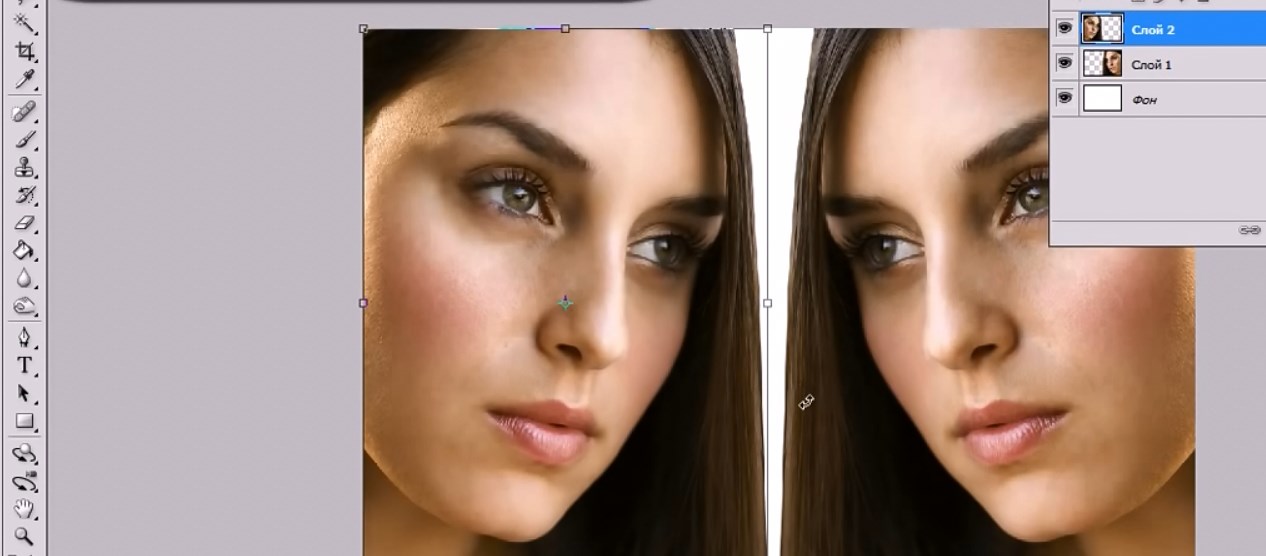 Если возникают проблемы – прочитайте мою подробную пошаговую инструкцию.
Если возникают проблемы – прочитайте мою подробную пошаговую инструкцию.
Создаете слой, затем под инструментом «Заливка» находите градиент и заполняете слой радиально в темных тонах. Можете использовать от цвета #655959 до #3f3535.
Теперь нужно создать еще один слой со светлым цветом. Кликните на иконку рядом корзиной. Или во вкладке «Слой» верхнего меню выберите «Создать новый слой».
Можно использовать сочетание клавиш Shift+Ctrl+N. Кстати, рекомендую вам завести тетрадку, куда вы будете записывать все горячие клавиши. В фотошопе их много, но они существенно облегчают работу.
Первое время вы можете каждый раз записывать те сочетания клавиш, которые используете. Предположим, забыли – посмотрели и записали снова. Удалось вспомнить самостоятельно – честь, хвала и ручку искать не нужно. В свое время я изучал таким образом английский язык. Помогает. Сидишь до последнего, пока не вспомнить без подсказок, чтобы не писать по сто раз одно и то же.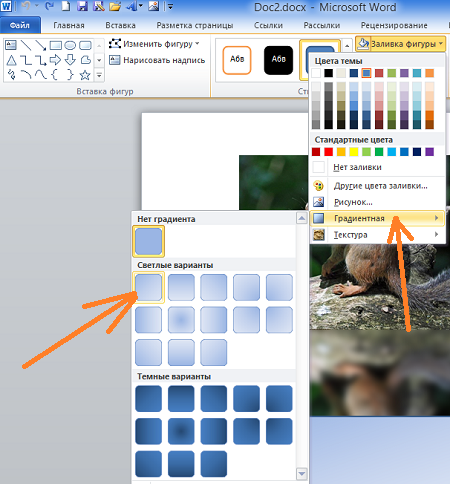
Верхний слой заполняете в светлых тонах от #cdc6c6 до #948d8d.
Теперь перетаскиваете из папки изображение, которое будет отображаться зеркально. Если вы качаете картинку, то выбирайте формат PNG, чтобы фон был прозрачным. Если делаете фотографию сами, прочитайте подробную инструкцию как профессионально вырезать объект из фото.
Немного уменьшите рисунок. Чтобы он сжимался пропорционально, пока ведете мышью зажимайте shift на клавиатуре. После того как закончите, примените изменения, нажав Enter.
На эскизе слоя кликните правой кнопкой мыши и вызовите дополнительное меню, в котором выберите функцию «Растрировать слой».
В этом же меню щелкните еще и по «Создать дубликат слоя» или используйте сочетание кнопок Ctrl+J.
Теперь вам нужно нажать Ctrl+T, «Трансформация», а внутри объекта щелкнуть правой кнопкой мыши, как я описывал в предыдущем пункте. Выберите функцию «Отразить по вертикали».
Новый слой перетащите вниз, это можно сделать и в текущем состоянии.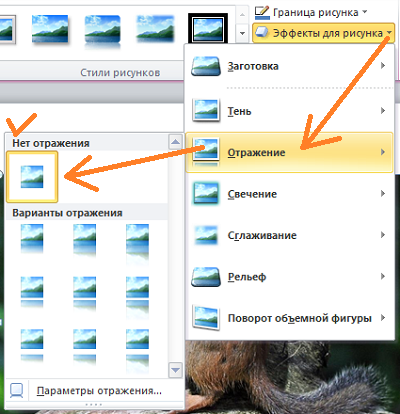 Либо нажмите Enter, чтобы закончить с трансформацией, выберите инструмент «Перемещение» (пересекающиеся стрелки) и потяните новый слой вниз.
Либо нажмите Enter, чтобы закончить с трансформацией, выберите инструмент «Перемещение» (пересекающиеся стрелки) и потяните новый слой вниз.
Добавьте слой-маску. Прямоугольник с кружочком внутри. Эту функцию я уже подробно описывал. Она чем-то напоминает ластик: стирает объекты или делает их прозрачными.
Теперь вам снова понадобится градиент. От черного к белому, но в этот раз зеркальный (на скриншоте обозначено цифрой 3).
Ведите линию где-то от середины объекта с первого видимого слоя и до конца «отражения», как показано на рисунке.
Будьте внимательны, когда вы применяете градиент, белая рамка должна находиться на маске-слоя, той, что находится справа от эскиза. Щелкните два раза ней и сможете настроить плотность, сделать отражение прозрачным.
Теперь нужно немного размыть объект, так как «чистого» отражения в природе не существует. Нажмите на эскиз самого слоя, чтобы применить редактирование именно к нему. В моем случае с изображением яблока.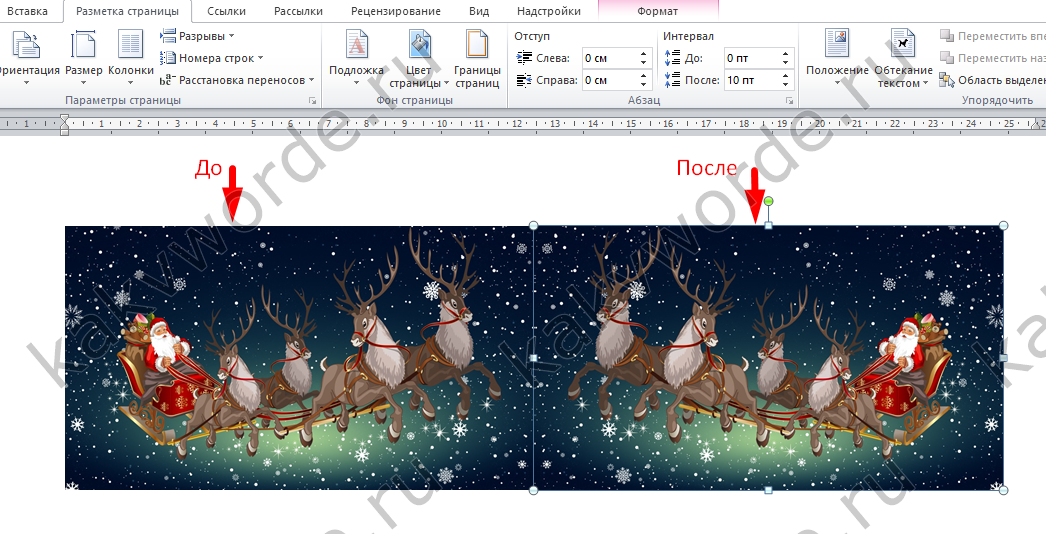 Далее переходите во вкладку «Фильтры» — «Размытие» — «Размытие по Гауссу».
Далее переходите во вкладку «Фильтры» — «Размытие» — «Размытие по Гауссу».
Настройте радиус как вам понравится. Все зависит от разрешения исходника. В моем случае 5 идеально подходит.
Готово.
Вы можете убрать видимость слоя со светлым градиентом, нажав на глаз рядом с ним, и посмотреть как фото будет выглядеть на темном. Осталось только выбрать лучший вариант.
Ну вот и все. Если вам понравился этот урок, подписывайтесь на рассылку и узнавайте о мире фотошопа больше. Теперь вы можете создавать очень красивые картинки самостоятельно. Ну а если у вас нет времени ждать, могу посоветовать курс «Photoshop уроки повышения мастерства». В нем вы найдете целый сборник профессиональных приемов и методов.
Ну а если вы считаете, что ваших знаний еще недостаточно, чтобы повышать уровень, узнайте все о инструментах в курсе «Фотошоп с нуля в видеоформате». Он поможет научиться не просто использовать какие-то приемы, а самостоятельно догадываться как применять тот или иной эффект непростой программы.
До новых встреч и удачи в ваших начинаниях.
2 быстрых способа отразить изображение в Adobe Illustrator
Несколько лет назад меня поразили потрясающие симметричные иллюстрации в портфолио разных художников и на векторных сайтах. Но однажды, когда я изо всех сил пытался нарисовать морду льва, просто не мог выровнять морду одинаково, и вот, я нашел трюк!
Симметричное рисование — не самая простая задача, но, к счастью, благодаря замечательной функции Adobe Illustrator «зеркально/отражать» вы можете нарисовать одну сторону и получить такое же отражение на другой стороне. Это может сэкономить вам массу времени! Хорошая новость заключается в том, что вы даже можете увидеть свой процесс рисования.
В этом уроке я покажу вам, как быстро отразить существующее изображение с помощью инструмента отражения и как активировать живое зеркало во время рисования.
Начинаем!
Содержание
- Инструмент «Отражение»
- Как использовать «Живое зеркало» для симметричного рисования
- Дополнительный совет используйте Reflect Tool (сочетание клавиш O ), чтобы создать зеркальное изображение в Adobe Illustrator, выполнив следующие действия.

Примечание: все скриншоты из этого руководства взяты из версии Adobe Illustrator CC для Mac. Windows или другие версии могут выглядеть иначе.
Шаг 1: Откройте изображение в Adobe Illustrator.
Шаг 2: Перейдите на панель «Слои», выберите слой с изображением и продублируйте его. Просто выберите слой, нажмите на скрытое меню и выберите Дублировать «Слой 1» .
Вы увидите копию слоя 1 на панели «Слои», но на монтажной области вы увидите то же изображение, потому что дублированное изображение (слой) находится поверх исходного.
Шаг 3: Нажмите на изображение и перетащите его в сторону. Если вы хотите выровнять два изображения по горизонтали или по вертикали, удерживайте клавишу Shift при перетаскивании.
Шаг 4: Выберите одно из изображений и дважды щелкните инструмент Reflect Tool на панели инструментов.
 Или вы можете перейти в верхнее меню и выбрать Object > Transform > Reflect .
Или вы можете перейти в верхнее меню и выбрать Object > Transform > Reflect .Откроется диалоговое окно. Выберите Вертикально с углом 90 градусов , нажмите OK , и ваше изображение станет зеркальным.
Вы также можете выбрать горизонтальное, и это будет выглядеть так.
Как использовать «Живое зеркало» для симметричного рисования
Хотите увидеть пути, когда вы рисуете что-то симметричное, чтобы получить представление о том, каким получится рисунок? Хорошие новости! Вы можете активировать функцию «Живое зеркало» во время рисования! Основная идея состоит в том, чтобы использовать линию в качестве ориентира для симметрии.
Примечание. В Adobe Illustrator нет инструмента под названием Live Mirror, это выдуманное название для описания функции.
Шаг 1: Создайте новый документ в Adobe Illustrator и включите интеллектуальную направляющую, если вы еще этого не сделали.
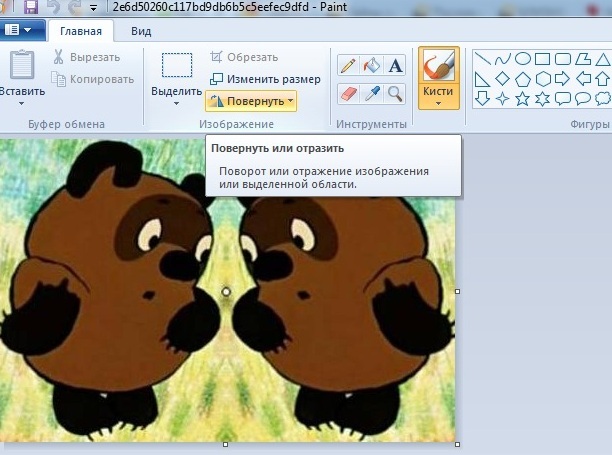
Прежде чем перейти к следующему шагу, вам нужно решить, хотите ли вы, чтобы изображение отражалось горизонтально или вертикально.
Шаг 2: Используйте инструмент Line Segment Tool (сочетание клавиш \ ), чтобы провести прямую линию через монтажную область. Если вы хотите отразить изображение/рисунок по вертикали, нарисуйте вертикальную линию, а если вы хотите отразить по горизонтали, нарисуйте горизонтальную линию.
Примечание. Важно, чтобы линия была выровнена по центру по горизонтали или вертикали.
Вы можете скрыть линию, изменив цвет обводки на None.
Шаг 3: Перейдите на панель «Слои» и щелкните кружок рядом со слоем, чтобы сделать его двойным кругом.
Шаг 4: Перейдите в верхнее меню и выберите Эффект > Исказить и преобразовать > Преобразовать .
Проверьте Reflect Y и введите 1 для значения Копии.
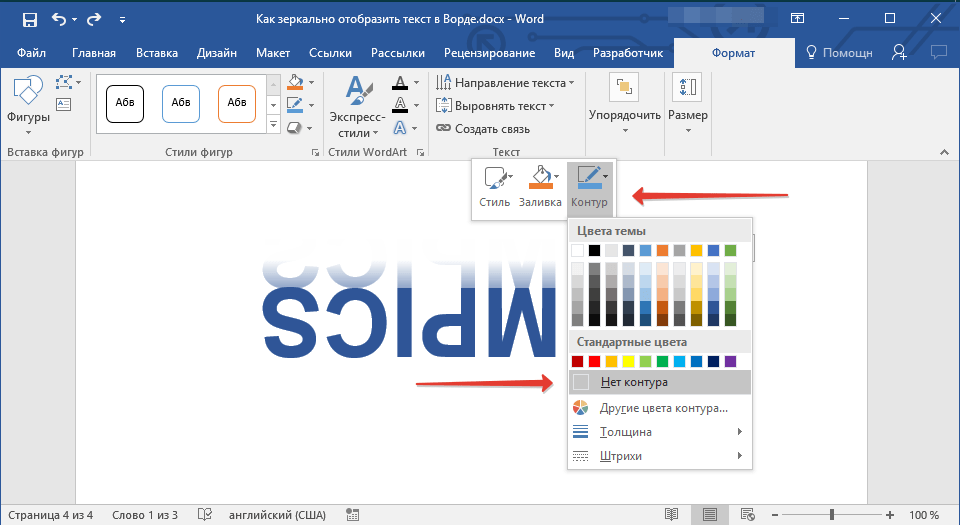 Нажмите OK .
Нажмите OK .Теперь вы можете рисовать на монтажной области, и вы увидите, как фигуры или штрихи отражаются во время рисования. Когда вы выбираете Reflect Y, изображение будет отражаться вертикально.
Это действительно сбивает с толку, потому что вы, вероятно, думаете так же, как и я, если вы рисуете вертикальную линию, разве она не должна отражаться на основе вертикальной линии? Ну, видимо, это не так, как это работает в Illustrator.
При необходимости вы можете добавить горизонтальную направляющую. Просто добавьте новый слой и с помощью инструмента «Линия» нарисуйте горизонтальную прямую линию в центре. Это поможет вам определить расстояние и положение рисунка.
Вернитесь к Слою 1 (где вы активировали Live Mirror), чтобы рисовать. Если направляющая вас беспокоит, вы можете уменьшить непрозрачность.
Если вы нарисуете горизонтальную линию на шаге 2 и выберите «Отражение X» на шаге 4, вы отразите свой рисунок по горизонтали.
То же самое, вы можете создать новый слой, чтобы рисовать направляющие во время работы.
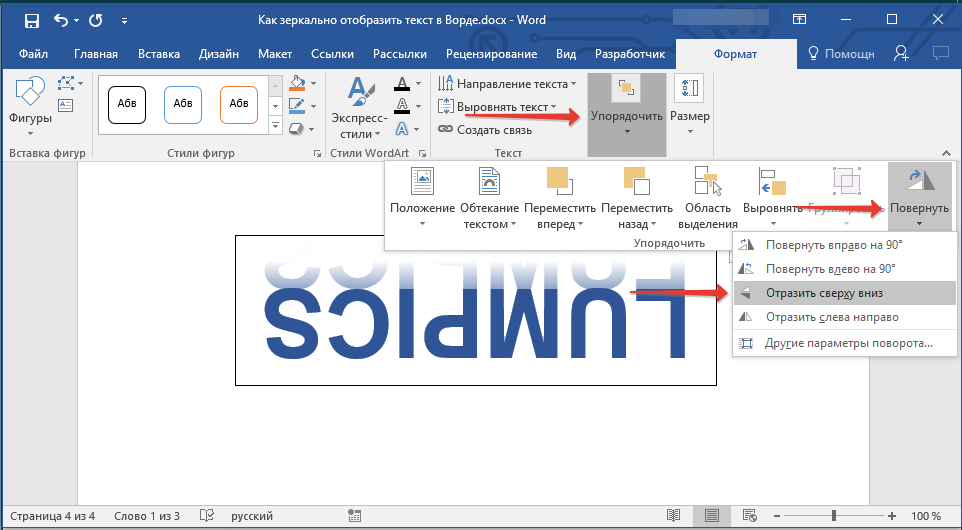
Дополнительный совет
Я нашел способ не запутаться в том, следует ли выбирать «Отражение X» или «Y» при рисовании «Живое зеркало».
Подумайте об этом, ось X представляет собой горизонтальную линию, поэтому, когда вы рисуете горизонтальную линию, выберите «Отразить X», и изображение будет отражаться горизонтально слева направо. С другой стороны, ось Y представляет собой вертикальную линию, когда вы выбираете Reflect Y, изображение зеркально отражается сверху вниз.
Имеет смысл? Надеюсь, этот совет облегчит вам понимание опций отражения.
Подведение итогов
Несколько выводов из этого руководства:
1. При использовании инструмента отражения не забудьте сначала дублировать изображение, иначе вы будете отражать само изображение, а не создавать зеркальная копия.
2. Когда вы рисуете в режиме «Живое зеркало», убедитесь, что вы рисуете на слое, к которому был применен эффект преобразования. Если вы рисуете на другом слое, он не будет отражать штрихи или пути.
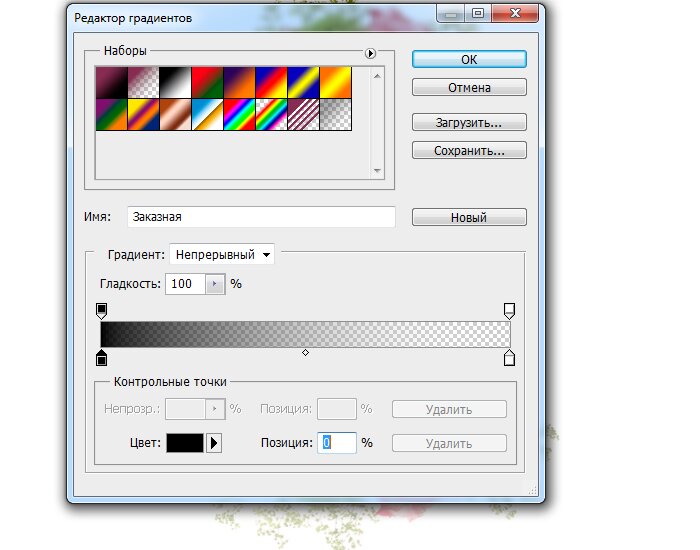
О компании June Escalada
Окончил факультет креативной рекламы, более восьми лет работал графическим дизайнером в области брендинга и иллюстрации. Да, Adobe Illustrator — мой лучший друг, и я увлечен искусством и дизайном.
Как отразить изображение на Android?
Содержание
Существует несколько различных способов зеркального отображения изображения на Android. Один из способов — использовать стороннее приложение, например Mirror Image. Другой способ — использовать встроенную функцию «Зеркало» в приложении «Фотографии». И, наконец, вы можете использовать приложение Google Фото для создания зеркального изображения.
Как отразить изображение?
Как отразить изображение в фотогалерее?
Существует несколько различных способов зеркального отображения изображения в фотогалерее. Один из способов — использовать программу, которая может зеркально отображать изображения. Другой способ — использовать инструмент зеркалирования, доступный в Интернете.

Как отразить изображение на Samsung?
Чтобы отразить изображение на Samsung, откройте приложение «Настройки» и коснитесь категории «Дисплей». Выберите опцию «Дублирование экрана» и выберите устройство, к которому вы хотите подключиться.
Как отразить изображение на моем телефоне?
Существует несколько различных способов зеркального отображения изображения на телефоне. Один из способов — использовать приложение для зеркалирования, которое вы можете найти в своем магазине приложений. Другой способ — использовать встроенную функцию зеркалирования на вашем телефоне. Для этого зайдите в настройки своего телефона и найдите раздел « дисплей » или « экран ». В этом разделе вы должны увидеть параметр «Зеркальное отображение . ». Выберите этот параметр и следуйте инструкциям, чтобы включить зеркалирование на вашем телефоне.
Какой инструмент может создать зеркальное отражение изображения?
Существует множество инструментов, позволяющих создать зеркальное отражение изображения.
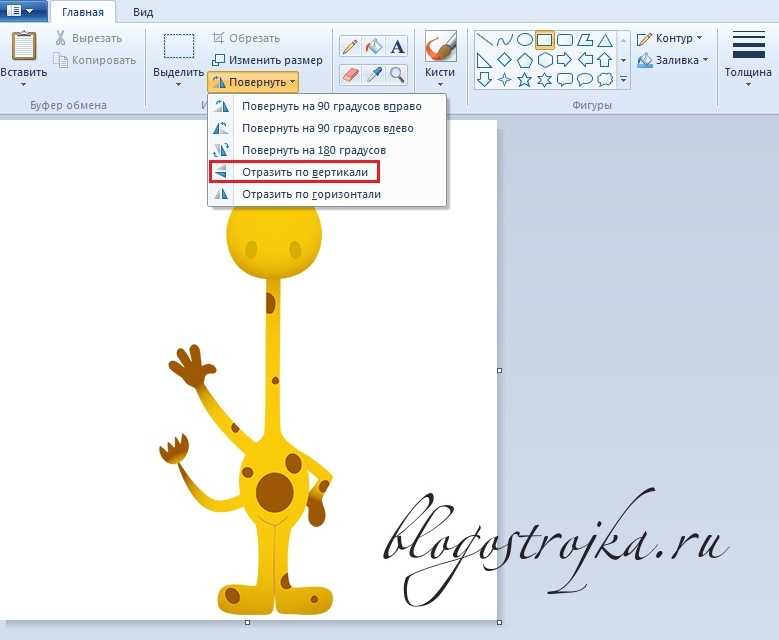 Некоторыми распространенными программами для редактирования фотографий, которые имеют эту возможность, являются Adobe Photoshop, GIMP и Paint.net. Чтобы создать зеркальное изображение с помощью Photoshop, вы должны использовать команду «Отразить по горизонтали». В GIMP вы должны использовать команду «Зеркало». А в Paint.net вы бы использовали инструмент Rotate/Flip.
Некоторыми распространенными программами для редактирования фотографий, которые имеют эту возможность, являются Adobe Photoshop, GIMP и Paint.net. Чтобы создать зеркальное изображение с помощью Photoshop, вы должны использовать команду «Отразить по горизонтали». В GIMP вы должны использовать команду «Зеркало». А в Paint.net вы бы использовали инструмент Rotate/Flip.Какие два способа перевернуть изображение?
Есть два способа перевернуть картинку: по горизонтали и по вертикали.
Чтобы перевернуть изображение по горизонтали, вам нужно отразить изображение. Это можно сделать с помощью программы редактирования, такой как Photoshop, или сфотографировав отражение в зеркале.
Чтобы перевернуть изображение по вертикали, вам нужно повернуть изображение на 180 градусов. Это можно сделать с помощью программы редактирования, такой как Photoshop, или сфотографировав отражение в луже.
Что такое дублирование экрана?
Дублирование экрана — это процесс отображения содержимого с одного экрана на другой экран.
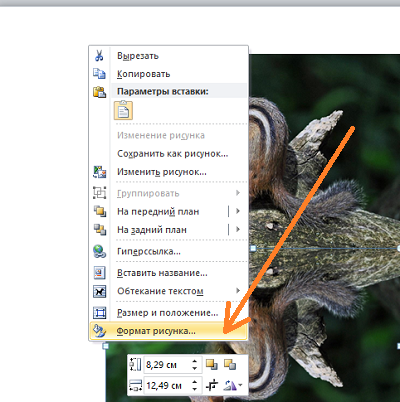 Это можно сделать по беспроводной связи, с помощью специального устройства дублирования экрана или через кабельное соединение.
Это можно сделать по беспроводной связи, с помощью специального устройства дублирования экрана или через кабельное соединение.Есть ли бесплатное приложение для зеркалирования экрана?
Да, есть несколько бесплатных приложений для зеркалирования экрана. Чтобы найти его, выполните поиск « дублирование экрана » в своем магазине приложений. Найдя приложение, загрузите и установите его на свое устройство. Следуйте инструкциям в приложении, чтобы настроить дублирование экрана.
Что такое зеркальный эффект?
Зеркальный эффект — это психологический феномен, связанный с тем, что люди склонны бессознательно подражать поведению окружающих. Часто говорят, что мы являемся продуктом нашего окружения, и это явление помогает объяснить, почему. Когда мы сталкиваемся с определенным поведением, мы с большей вероятностью подражаем ему. Это может произойти без нашего ведома. Эффект зеркала особенно распространен в социальных ситуациях. Например, если вы находитесь рядом с людьми, которые всегда опаздывают, вы можете обнаружить, что опаздываете чаще.
 Или, если вы находитесь среди людей, которые грубы, вы можете чаще проявлять грубость. Зеркальный эффект может быть как положительным, так и отрицательным. Это может помочь нам научиться новому поведению и навыкам. Но это также может привести к негативному поведению.
Или, если вы находитесь среди людей, которые грубы, вы можете чаще проявлять грубость. Зеркальный эффект может быть как положительным, так и отрицательным. Это может помочь нам научиться новому поведению и навыкам. Но это также может привести к негативному поведению.Как перевернуть селфи?
Не существует однозначного способа перевернуть селфи, так как процесс зависит от используемого устройства или программного обеспечения. Тем не менее, некоторые общие советы, о которых следует помнить, включают:
— Использование зеркала: если вы делаете селфи с помощью камеры или смартфона, вы можете держать устройство перед зеркалом, чтобы перевернуть изображение.
— Редактирование изображения. Многие программы для редактирования изображений (включая большинство приложений для смартфонов) имеют возможность инвертировать или переворачивать изображение.
— Фотосъемка под другим углом: если вы используете камеру, попробуйте сделать снимок сзади объекта или сбоку. Это создаст перевернутое изображение без необходимости редактировать его позже.
Что такое зеркало для селфи?
Фотозеркало для селфи — это тип зеркала, которое позволяет фотографировать себя. Их часто можно найти в универмагах или фотобудках.
Как отразить изображение JPEG?
Существует несколько различных способов зеркального отображения изображения JPEG. Один из способов — использовать программу редактирования изображений, такую как Photoshop или GIMP. Вы можете открыть изображение в формате JPEG в программе, а затем использовать инструмент «Зеркало», чтобы создать зеркальную версию изображения.
Еще один способ зеркально отразить изображение JPEG — использовать онлайн-инструмент, например PicResize.com. Вы можете загрузить изображение в формате JPEG на веб-сайт, а затем выбрать параметр «Зеркало», чтобы создать зеркальную версию изображения.
Наконец, вы можете использовать такой инструмент, как JPGTools, для зеркального отображения изображения JPEG. Этот инструмент позволяет выбрать изображение в формате JPEG, а затем зеркально отразить его одним нажатием кнопки.